하드 드라이브에 대한 액세스를 다시 얻는 방법, 하드 드라이브를 열 수 없는 오류 수정

이 글에서는 하드 드라이브에 문제가 생겼을 때 다시 접근할 수 있는 방법을 안내해 드리겠습니다. 함께 따라 해 보세요!
Hamachi는 기본적으로 네트워크에 연결된 원격 컴퓨터와 데이터를 공유할 수 있는 VPN 또는 가상 사설망 제품입니다. 게임을 하기 위해 많은 사용자가 Hamachi를 VPN으로 시뮬레이션합니다. 그러나 때때로 Hamachi 터널 문제로 인해 사용자가 이 도구를 사용하지 못합니다. 당신의 도움으로 식별 할 수 노란색 색 삼각형 위의 표시 Hamachi를 도구 에서 작업 표시 줄 . 오늘의 가이드에서는 Windows 10 PC에서 Hamachi 터널 문제를 해결하는 방법을 배웁니다.
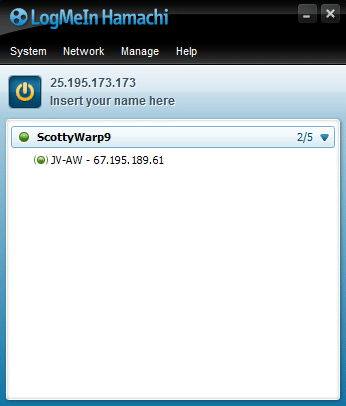
내용물
Hamachi를 사용하여 여러 VPN 네트워크를 만들고 관리할 수 있습니다. Windows, Linux 및 mac 운영 체제에서 지원됩니다.
주목할만한 기능은 다음과 같습니다.
Hamachi 터널 문제는 다음과 같은 인터넷 연결에서 Hamachi 드라이버에 이르는 다양한 요인으로 인해 발생할 수 있습니다.
아래 목록은 이 문제를 해결하기 위해 시도되고 테스트된 방법입니다.
대부분의 사소한 기술적 결함은 일반적으로 시스템을 다시 시작하거나 재부팅하면 해결됩니다. 시스템의 전체 성능은 시스템을 얼마나 잘 유지 관리하느냐에 달려 있으므로 다음 사항을 염두에 두어야 합니다.
다음은 Windows 10 PC를 다시 시작하는 몇 가지 방법입니다.
옵션 1: Windows 10 시작 메뉴를 사용하여 재부팅
1. Windows 키를 눌러 시작 메뉴를 시작합니다 .
2. 전원 옵션을 선택합니다 .
참고 : 전원 아이콘은 윈도우 10 시스템의 시작 메뉴의 하단에 위치하고 있으며, 윈도우 8 시스템의 상단에 있습니다.
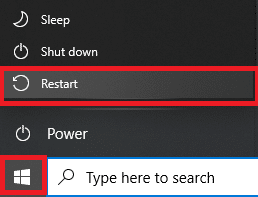
3. 절전, 종료 및 다시 시작과 같은 여러 옵션이 표시됩니다. 여기에서 다시 시작 을 클릭 합니다 .
옵션 2: Windows 10 전원 메뉴를 사용하여 재부팅
1. Windows + X 키를 동시에 눌러 Windows 고급 사용자 메뉴 를 엽니다 .
2. 종료 또는 로그아웃 옵션을 선택합니다.
3. 여기에서 강조 표시된 대로 다시 시작을 클릭 합니다 .
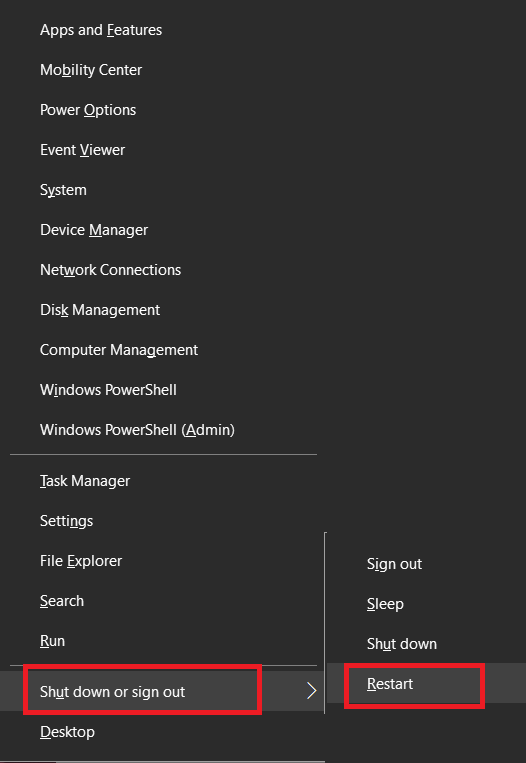
Hamachi 서비스가 비활성화되거나 제대로 실행되지 않으면 Windows 10 시스템에서 Himachi 터널 문제가 발생합니다. 다음과 같이 Hamachi 서비스를 활성화하거나 새로 고칠 때 이 문제를 해결할 수 있습니다.
1. Windows + R 키를 함께 눌러 실행 대화 상자를 시작합니다 .
2. services.msc 를 입력하고 확인 을 클릭 하여 서비스 창 을 시작 합니다 .
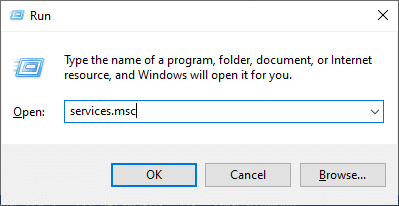
3. 아래로 스크롤하여 LogMeIn Hamachi Tunneling Engine 을 검색합니다 .
4. 마우스 오른쪽 버튼으로 클릭 하고 강조 표시된 대로 속성 을 선택합니다.
참고: LogMeIn Hamachi 터널링 엔진을 두 번 클릭하여 속성 창을 열 수도 있습니다.
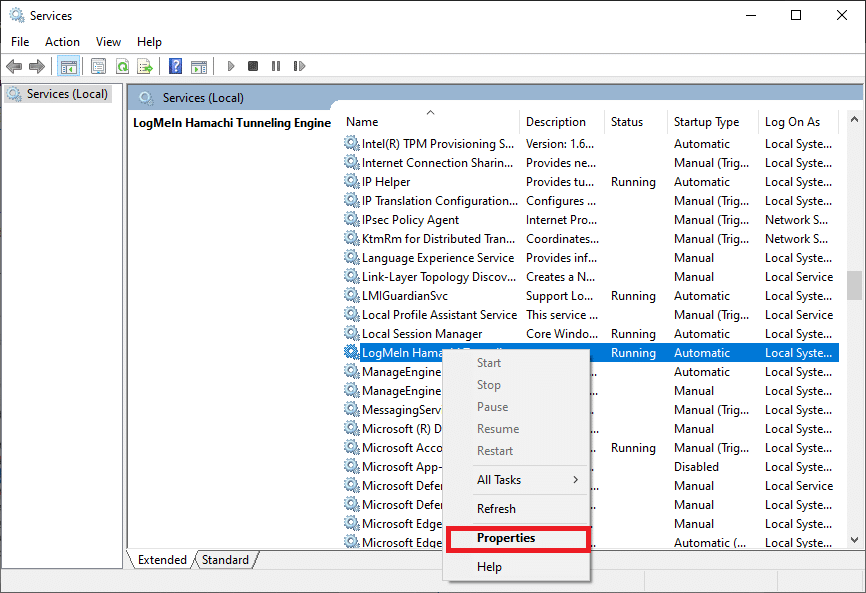
5. 이제 아래와 같이 시작 유형 을 자동으로 설정합니다 .
5A. 서비스 상태가 중지됨 으로 표시되면 시작 버튼 을 클릭 합니다.
5B: 서비스 상태가 실행 중으로 표시된 경우 중지를 클릭 한 다음 잠시 후 시작 을 클릭 합니다.
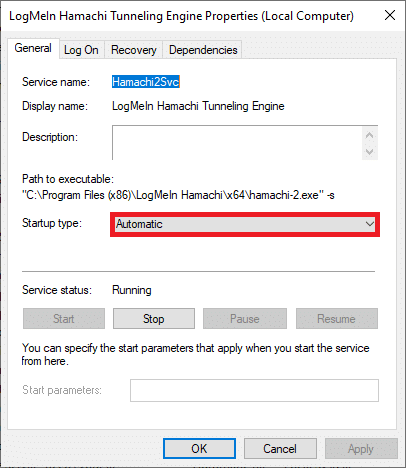
6. 마지막으로 적용 > 확인 을 클릭 하여 이러한 변경 사항을 저장합니다.
LogMeIn Hamachi Tunneling Engine 서비스 오류 를 시작할 수 없는 Windows가 발생하는 경우 아래에 설명된 단계 7-10을 따르십시오.
7. LogMeIn Hamachi 터널링 엔진 속성 창에서 로그온 탭으로 전환합니다 .
8. 여기에서 찾아보기… 버튼을 클릭합니다.
9. 선택할 개체 이름 입력 필드에 사용자 계정 이름을 입력하고 이름 확인을 클릭합니다 .
사용자 이름이 확인 (10)되면, 클릭 확인 변경 사항을 저장합니다.

시스템을 다시 시작 하고 Windows 10 시스템에서 Hamachi 터널 문제가 해결되었는지 확인하십시오.
또한 읽기: VPN이란 무엇이며 어떻게 작동합니까?
Microsoft 네트워크 어댑터 멀티플렉서 프로토콜은 때때로 Hamachi를 방해하여 Hamachi 터널링 문제를 일으킬 수 있습니다. 이 방법에 설명된 대로 Hamachi를 제거하고 Microsoft 네트워크 어댑터 멀티플렉서 프로토콜을 비활성화한 다음 Hamachi를 다시 설치하면 이 문제를 해결할 수 있습니다. Hamachi 터널 문제를 해결하는 방법은 다음과 같습니다.
1. Windows 검색 창 에서 제어판 을 검색하여 시작 합니다 .
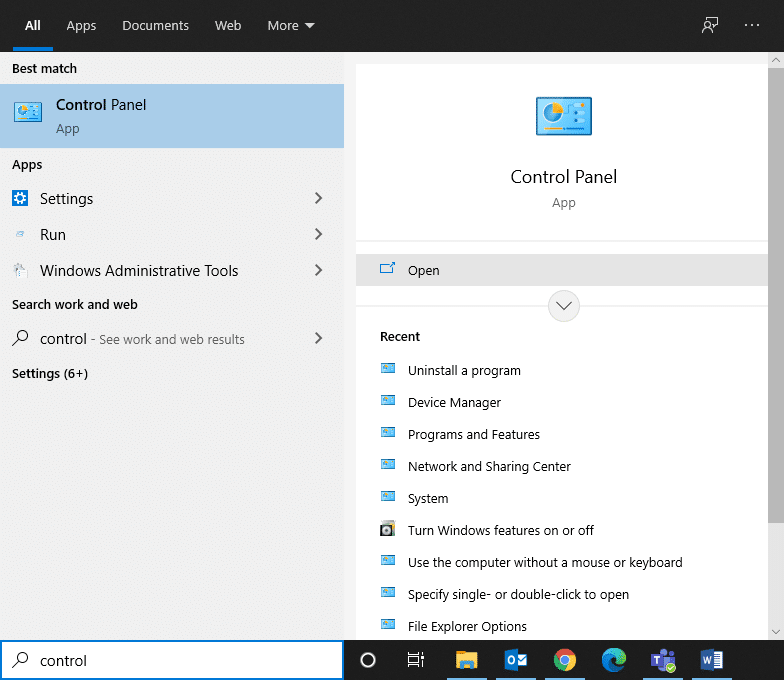
2. 아래와 같이 프로그램 및 기능 섹션을 선택합니다 .
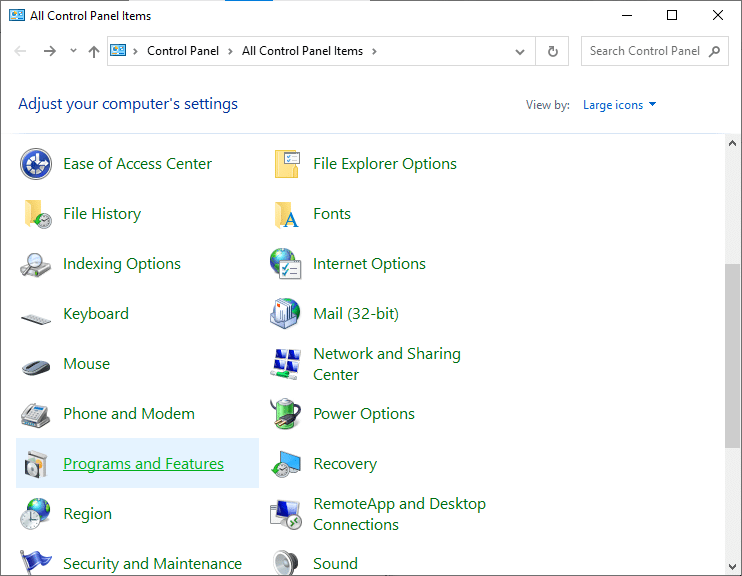
3. 이제 LogMeIn Hamachi 를 클릭하고 아래 강조 표시된 대로 제거 옵션을 클릭 합니다 .
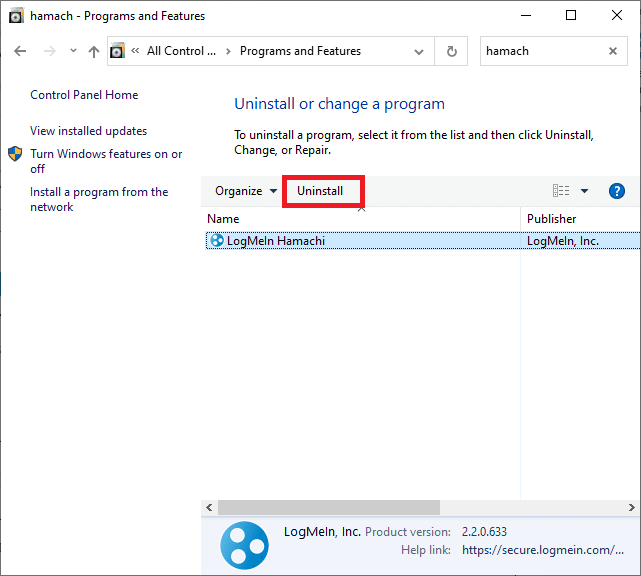
4. 팝업 프롬프트 에서 제거 를 클릭하여 확인 합니다 .
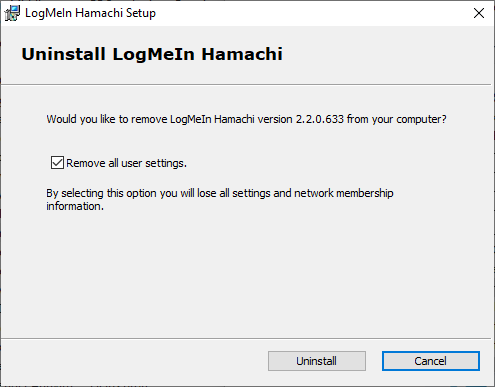
5. 그런 다음 제어판으로 돌아가서 이번에 는 네트워크 및 공유 센터를 클릭합니다 .
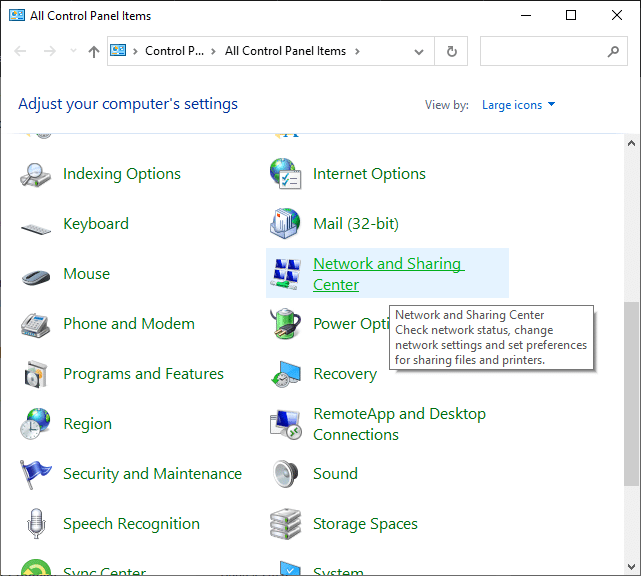
6. 여기에서 강조 표시된 대로 어댑터 설정 변경을 클릭합니다 .

7. 이제 네트워크 연결을 마우스 오른쪽 버튼으로 클릭하고 속성을 클릭합니다 .
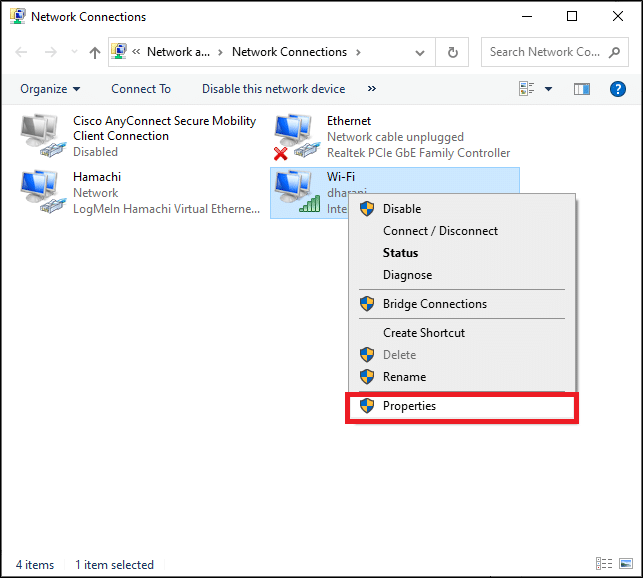
8. Microsoft 네트워크 어댑터 멀티플렉서 프로토콜 이 비활성화되어 있는지 확인합니다 . 확인란이 선택되어 있으면 선택을 취소 하고 확인 버튼을 클릭 하여 변경 사항을 저장합니다.
9. 또한 다른 모든 옵션 이 선택되어 있는지 확인합니다. 명확성을 위해 아래 그림을 참조하십시오.
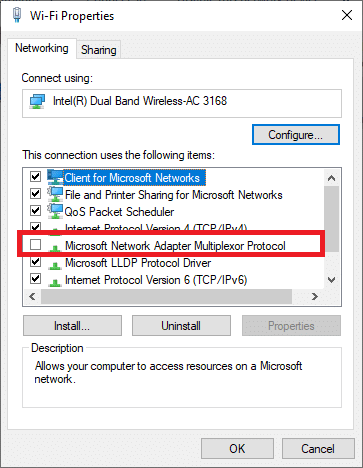
10. 이제 시스템을 다시 시작 하여 이러한 변경 사항을 구현하십시오.
11. Windows 시스템용 최신 버전의 Hamachi를 다운로드하여 설치 합니다.
12. 다운로드 폴더로 이동하여 Hamachi 설치 프로그램을 두 번 클릭합니다 .
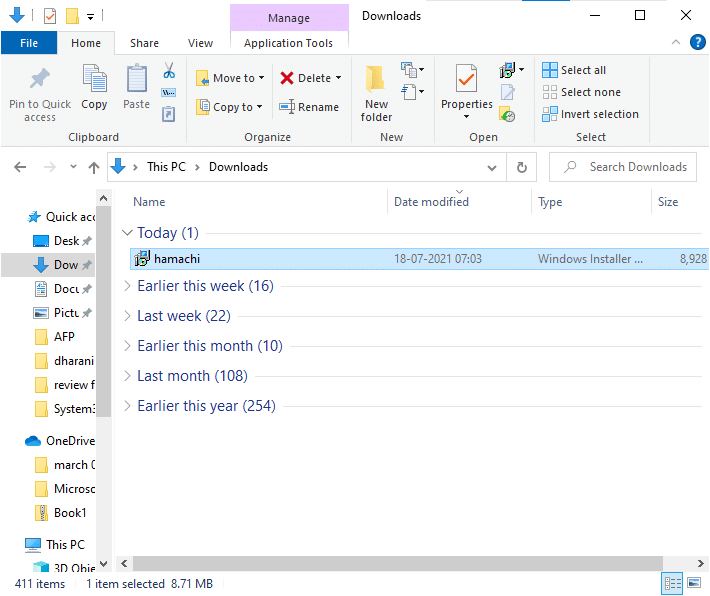
13. 화면의 지시에 따라 설치를 완료합니다.
14. 그런 다음 LogMeIn 원격 액세스 페이지 를 방문 하여 이메일 및 암호 자격 증명을 입력하여 새 LogMeIn 계정 을 만듭니다 .
15. 등록된 이메일로 수신된 링크 를 확인하여 서비스를 시작하십시오.
앞서 알려드린 바와 같이 오래되거나 호환되지 않는 드라이버로 인해 Hamachi 터널링 문제가 발생할 수 있습니다. 드라이버를 업데이트하여 Hamachi 터널 문제를 해결하는 방법은 다음과 같습니다.
1. Windows 시스템 에서 관리자로 로그인 합니다.
2. Windows 검색 창 에서 컴퓨터 관리 를 검색하여 시작 합니다.
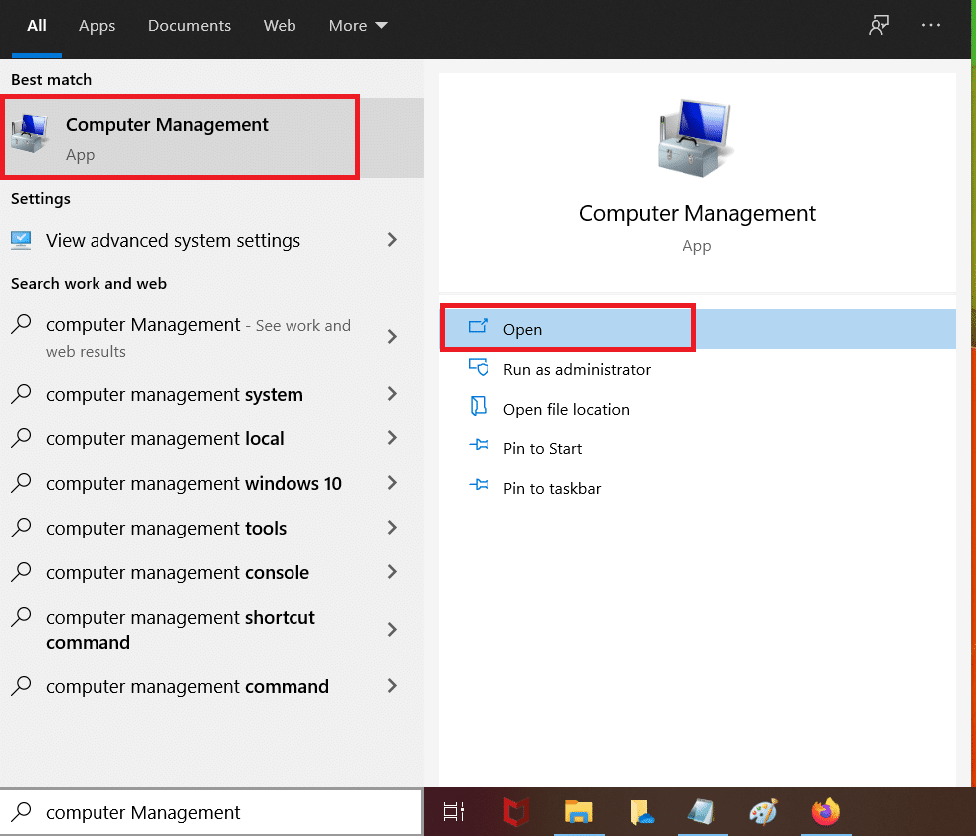
3. 그림 과 같이 왼쪽 창에서 장치 관리자 를 클릭 하고 오른쪽 창에서 네트워크 어댑터 를 두 번 클릭합니다 .
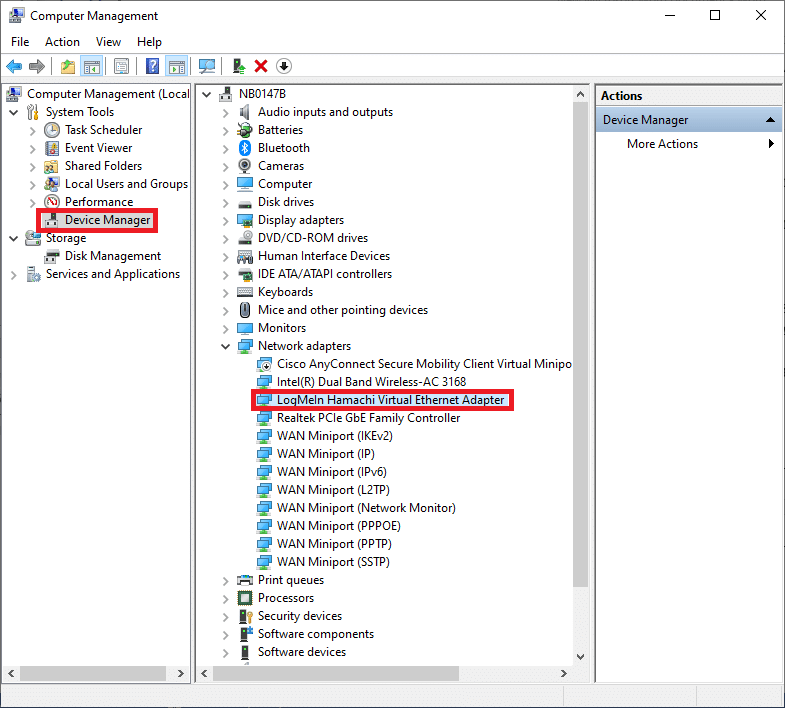
4. 아래 그림과 같이 LogMeIn Hamachi 가상 이더넷 어댑터를 마우스 오른쪽 버튼으로 클릭하고 드라이버 업데이트를 클릭 합니다.
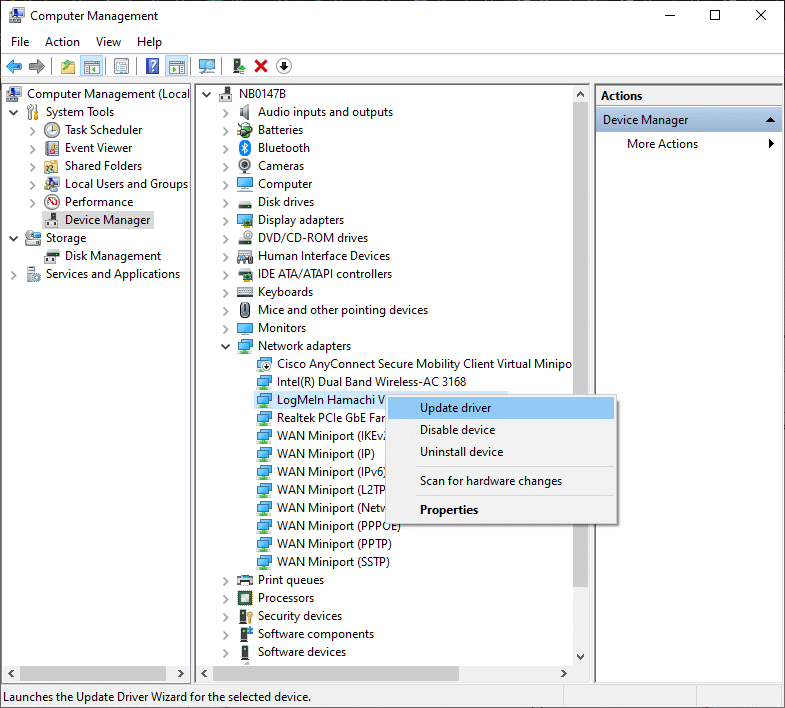
5. 이제 내 컴퓨터에서 드라이버 찾아보기를 클릭 하여 드라이버를 수동으로 찾아 설치합니다.
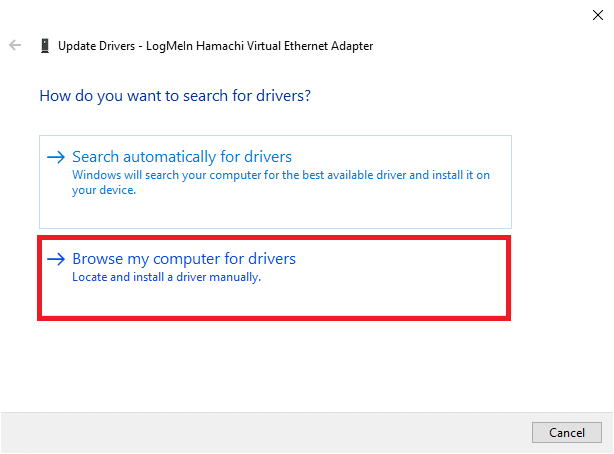
6. 찾아보기… 버튼을 클릭 하여 Hamachi 설치 디렉토리를 선택하십시오. 선택을 완료했으면 다음 버튼을 클릭 합니다.
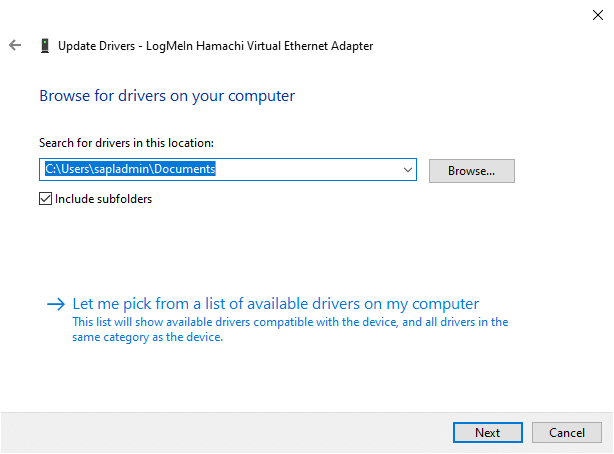
7. 드라이버가 설치되고 Windows에서 업데이트를 확인합니다.
드라이버가 최신 버전으로 업데이트되면 화면에 다음이 표시 됩니다 . 장치에 가장 적합한 드라이버가 이미 설치되어 있습니다. 닫기 버튼을 클릭 하여 창을 종료하기만 하면 됩니다.
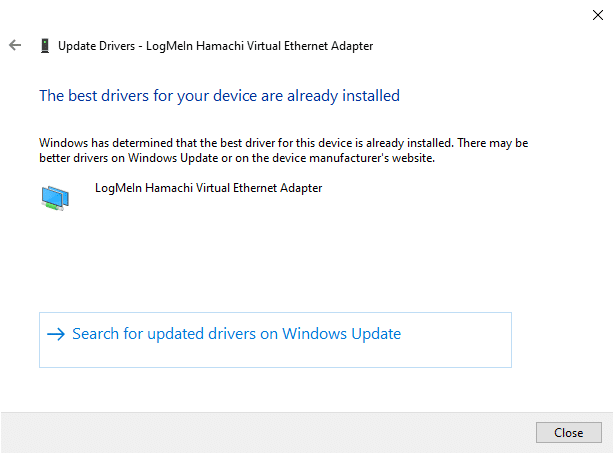
컴퓨터를 다시 시작하고 지금 LogMeIn Hamachi 터널링 문제가 해결되었는지 확인하십시오.
또한 읽기: Windows가 이 네트워크의 프록시 설정을 자동으로 감지하지 못하는 문제 수정
많은 사용자가 Hamachi 연결을 잠시 비활성화했다가 다시 활성화하면 Hamachi Tunnel 문제를 해결할 수 있다고 보고했습니다. 이를 수행하는 단계는 다음과 같습니다.
1. 이전과 같이 제어판을 실행 하고 네트워크 및 공유 센터를 엽니다 .
2. 여기에서 어댑터 설정 변경을 클릭 합니다.

3. 그림과 같이 Hamachi Network를 마우스 오른쪽 버튼으로 클릭 하고 비활성화를 클릭 합니다 .

4. 잠시 기다리십시오. 다시 Hamachi 를 마우스 오른쪽 버튼으로 클릭 하여 사용 옵션 을 선택합니다 .
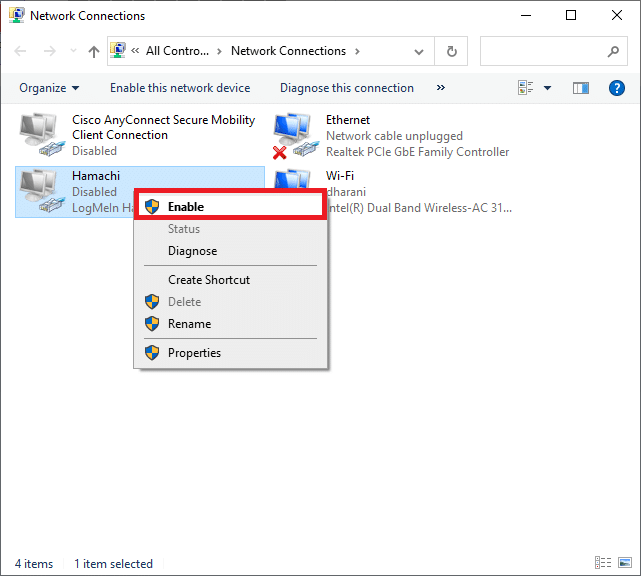
시스템을 다시 시작 하고 문제가 지속되는지 확인합니다. 그렇다면 다음 수정을 시도하십시오.
또한 여러 사용자는 LogMeIn을 관리자로 실행하면 터널링 문제가 해결될 것이라고 제안했습니다. Windows 10 시스템에서 Hamachi 터널 문제를 해결하는 방법은 다음과 같습니다.
1. LogMeIn Hamachi 바로 가기를 마우스 오른쪽 버튼으로 클릭하고 속성 을 클릭합니다 .
2. 속성 창에서 호환성 탭으로 전환합니다 .
3. 여기에서 강조 표시된 대로 이 프로그램을 관리자로 실행 확인란 을 선택합니다.

4. 마지막으로 적용 > 확인 을 클릭 하여 이러한 변경 사항을 저장합니다.
또한 읽기: Windows 10에서 VPN을 설정하는 방법
또는 Hamachi를 레거시 하드웨어로 추가하여 이 문제를 해결할 수 있습니다. 동일한 구현을 위해 아래에 언급된 단계를 따르십시오:
1. Windows 검색 창 에서 장치 관리자 를 검색하여 시작 합니다.

2. 네트워크 어댑터 를 두 번 클릭 하여 확장합니다.
3. 아래로 스크롤하여 LogMeIn Hamachi 가상 이더넷 어댑터 를 마우스 오른쪽 버튼으로 클릭 하고 아래 그림과 같이 장치 제거를 클릭 합니다 .

4. 경고: 시스템에서 이 장치를 제거하려고 합니다라는 메시지가 표시되면 이 장치 의 드라이버 소프트웨어 삭제 확인란을 선택하고 제거 를 클릭 합니다 .
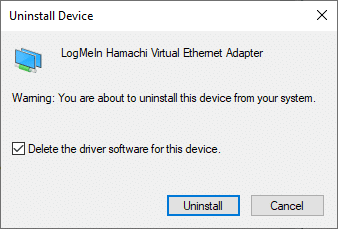
5. 이제 장치 관리자 에서 작업 메뉴를 클릭합니다 .

6. 여기에서 그림과 같이 레거시 하드웨어 추가를 선택 하고 다음을 클릭합니다 .
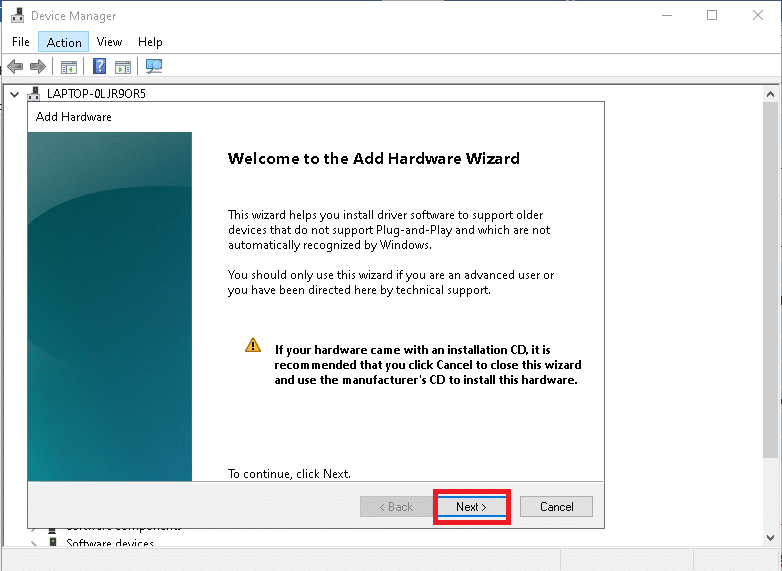
7. 목록에서 수동으로 선택한 하드웨어 설치(고급 ) > 다음을 선택 합니다.
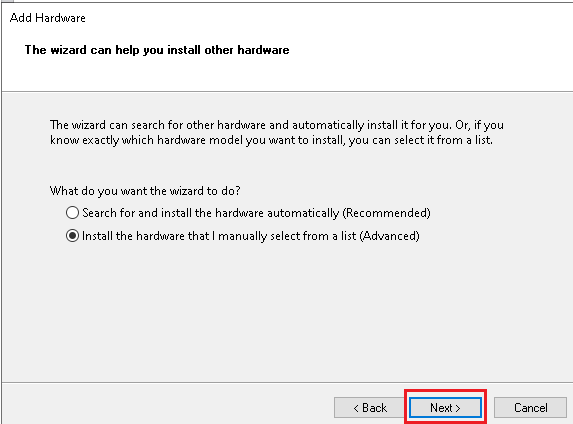
8. 공통 하드웨어 유형 목록 에서 모든 장치 표시를 두 번 클릭하고 다음 을 클릭합니다 .
9. 하드웨어 추가 화면에서 디스크 있음...을 클릭합니다 .
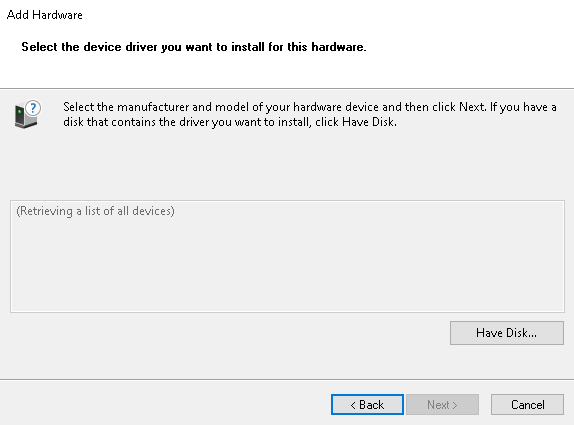
10. 이제 찾아보기… 옵션을 사용하여 드라이버 디렉토리를 찾고 LogMeIn Hamachi 드라이버를 선택합니다 .
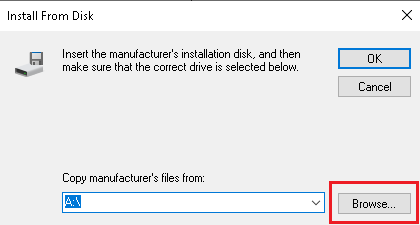
11. 화면의 지시 에 따라 시스템에 Hamachi 프로그램을 설치합니다.
때로는 시스템에 설치된 VPN 클라이언트가 시스템의 Hamachi Tunneling 프로그램도 트리거합니다. 일부 Dell VPN 클라이언트는 VPN 클라이언트가 비활성화되거나 장치에서 제거되면 터널링 문제가 해결되었다고 주장했습니다. 다음과 같이 충돌을 일으키는 앱과 프로그램을 제거하여 Hamachi 터널 문제를 해결하는 방법은 다음과 같습니다.
1. 앱 및 기능을 검색하고 클릭하여 표시된 대로 실행합니다.

2. 이제 이 목록 표시줄 에서 충돌하는 VPN 클라이언트 를 검색 합니다.
3. 해당 앱을 클릭하고 제거를 선택 합니다 .
참고: 예를 들어 아래 그림은 PC에서 Steam 을 제거하는 방법을 보여줍니다 .

4. 마지막으로 제거를 다시 클릭하여 제거를 완료 합니다.
다양한 VPN 소프트웨어가 제거 중에 문제를 일으키는 것으로 알려져 있으므로 Revo Uninstaller 를 사용하여 이 방법에 대한 단계도 설명했습니다 .
1. 공식 웹사이트 에서 무료 다운로드 를 클릭하여 Revo Uninstaller 를 설치합니다 .
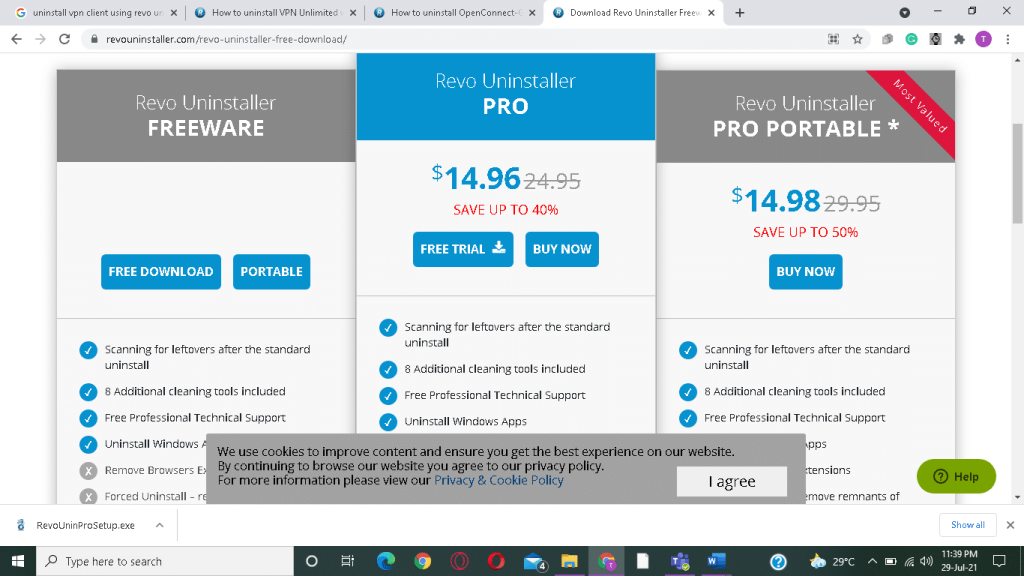
2. Revo Uninstaller를 열고 VPN 클라이언트로 이동합니다 .
3. 이제 그것을 클릭 하고 상단 메뉴 모음 에서 제거 를 클릭하십시오 .
참고: 이 방법의 단���를 설명하기 위해 Discord 를 예로 사용했습니다 .
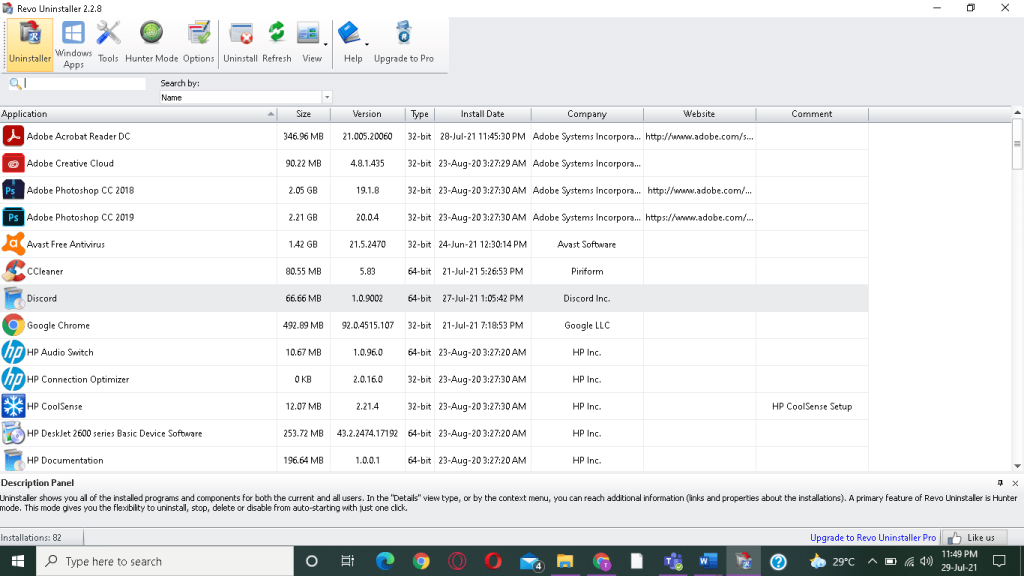
4. 제거하기 전에 시스템 복원 지점 만들기 옆의 확인란을 선택 하고 팝업 프롬프트에서 계속 을 클릭 합니다.

5. 이제 스캔 을 클릭 하여 레지스트리에 남아 있는 모든 파일을 표시합니다.
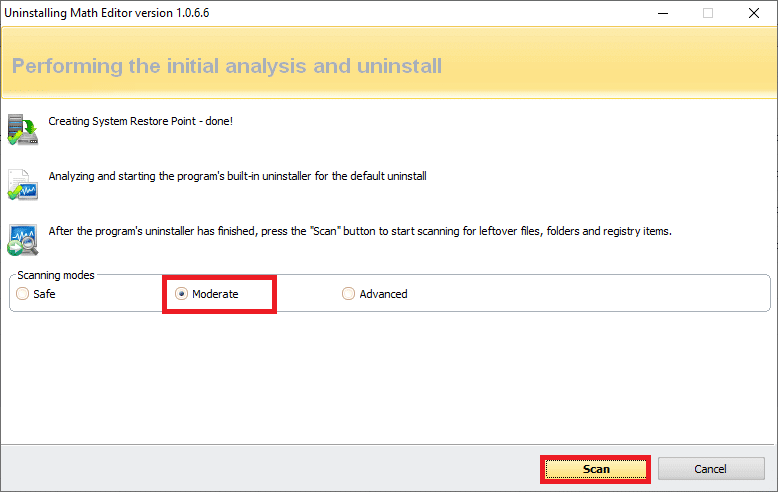
6. 그런 다음 모두 선택을 클릭 하고 삭제를 클릭합니다 .
7. 확인 프롬프트 에서 예 를 클릭 합니다.
8. 5단계 를 반복하여 모든 VPN 파일이 삭제되었는지 확인합니다 .
9. Revo 제거 프로그램이 남은 항목을 찾지 못했다는 메시지가 아래와 같이 표시되어야 합니다.

10. VPN 클라이언트와 모든 파일이 완전히 삭제된 후 시스템 을 다시 시작합니다 .
Hamachi 터널링 문제 외에도 클라이언트는 몇 가지 다른 오류에도 직면했습니다. 앞서 언급한 방법의 도움으로 이러한 오류도 수정할 수 있어야 합니다.
추천:
이 가이드가 Windows 10 PC에서 Hamachi 터널 문제 를 해결 하는 방법을 배우는 데 도움이 되었기를 바랍니다 . 어떤 방법이 가장 효과적인지 알려주십시오. 또한 질문이나 제안 사항이 있으면 댓글 섹션에 자유롭게 남겨주세요.
이 글에서는 하드 드라이브에 문제가 생겼을 때 다시 접근할 수 있는 방법을 안내해 드리겠습니다. 함께 따라 해 보세요!
AirPods는 언뜻 보기에 다른 무선 이어폰과 별반 다르지 않아 보입니다. 하지만 몇 가지 잘 알려지지 않은 기능이 발견되면서 모든 것이 달라졌습니다.
Apple은 iOS 26을 출시했습니다. 완전히 새로운 불투명 유리 디자인, 더욱 스마트해진 경험, 익숙한 앱의 개선 사항이 포함된 주요 업데이트입니다.
학생들은 학업을 위해 특정 유형의 노트북이 필요합니다. 선택한 전공 분야에서 뛰어난 성능을 발휘할 만큼 강력해야 할 뿐만 아니라, 하루 종일 휴대할 수 있을 만큼 작고 가벼워야 합니다.
Windows 10에 프린터를 추가하는 것은 간단하지만, 유선 장치의 경우와 무선 장치의 경우 프로세스가 다릅니다.
아시다시피 RAM은 컴퓨터에서 매우 중요한 하드웨어 부품으로, 데이터 처리를 위한 메모리 역할을 하며 노트북이나 PC의 속도를 결정하는 요소입니다. 아래 글에서는 WebTech360에서 Windows에서 소프트웨어를 사용하여 RAM 오류를 확인하는 몇 가지 방법을 소개합니다.
스마트 TV는 정말로 세상을 휩쓸었습니다. 이렇게 많은 뛰어난 기능과 인터넷 연결 덕분에 기술은 우리가 TV를 시청하는 방식을 바꾸어 놓았습니다.
냉장고는 가정에서 흔히 볼 수 있는 가전제품이다. 냉장고는 보통 2개의 칸으로 구성되어 있는데, 냉장실은 넓고 사용자가 열 때마다 자동으로 켜지는 조명이 있는 반면, 냉동실은 좁고 조명이 없습니다.
Wi-Fi 네트워크는 라우터, 대역폭, 간섭 외에도 여러 요인의 영향을 받지만 네트워크를 강화하는 몇 가지 스마트한 방법이 있습니다.
휴대폰에서 안정적인 iOS 16으로 돌아가려면 iOS 17을 제거하고 iOS 17에서 16으로 다운그레이드하는 기본 가이드는 다음과 같습니다.
요거트는 정말 좋은 음식이에요. 매일 요구르트를 먹는 것이 좋은가요? 매일 요구르트를 먹으면, 몸에 어떤 변화가 있을까요? 함께 알아보죠!
이 기사에서는 가장 영양가 있는 쌀 종류와 어떤 쌀을 선택하든 건강상의 이점을 극대화하는 방법에 대해 설명합니다.
수면 일정과 취침 루틴을 정하고, 알람 시계를 바꾸고, 식단을 조절하는 것은 더 나은 수면을 취하고 아침에 제때 일어나는 데 도움이 되는 몇 가지 방법입니다.
임대해 주세요! Landlord Sim은 iOS와 Android에서 플레이할 수 있는 모바일 시뮬레이션 게임입니다. 여러분은 아파트 단지의 집주인 역할을 하며 아파트 내부를 업그레이드하고 세입자가 입주할 수 있도록 준비하여 임대를 시작하게 됩니다.
욕실 타워 디펜스 Roblox 게임 코드를 받고 신나는 보상을 받으세요. 이들은 더 높은 데미지를 지닌 타워를 업그레이드하거나 잠금 해제하는 데 도움이 됩니다.













